
Εάν είστε all-in στο οικοσύστημα ψυχαγωγίας της Apple, πιθανώς να χρησιμοποιήσετε μια τηλεόραση Apple. Για κάποιον που συνηθίζει να χρησιμοποιεί τις συμβάσεις λογισμικού της Apple, η Apple TV αισθάνεται καλά στο σπίτι.
Αλλά, όπως κάθε άλλο προϊόν της Apple, υπάρχουν περισσότερα για την Apple TV από ό, τι συναντά το μάτι. Το Siri Remote και το tvOS φαίνονται απλά, αλλά κρύβουν αρκετές γρήγορες συντομεύσεις και λειτουργίες pro κάτω από την επιφάνεια που ίσως δεν γνωρίζετε.
1. Χρησιμοποιήστε το Siri για να βρείτε κάτι
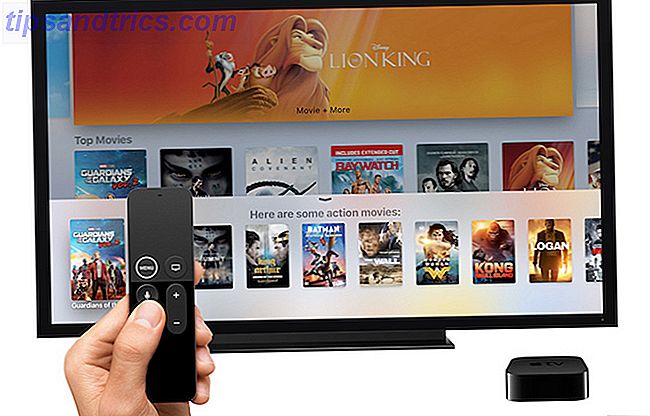
Το Siri στην Apple TV είναι αρκετά περιορισμένο, αλλά εκπληκτικά εκπληκτικό στις περιορισμένες θέσεις εργασίας του. Έχουμε πάντα υποστηρίζει ότι το Siri λάμπει όταν το χρησιμοποιείτε για τον έλεγχο της συσκευής. Και αυτό δεν ήταν ποτέ πιο αληθινό παρά στην τηλεόραση Apple.
Αν είστε σε μια από τις χώρες που υποστηρίζει το Siri στην Apple TV, κρατήστε απλά το κουμπί του μικροφώνου για να μιλήσετε με το iPhone χωρίς χέρια Siri Με το "Hey Siri": 4 λόγοι για να αρχίσετε να χρησιμοποιείτε το iPhone χωρίς χέρια με "Hey Siri ": 4 λόγοι για να αρχίσετε να το χρησιμοποιείτε Εδώ είναι πώς η εντολή της Apple για hands-free" Hey Siri "μπορεί να κάνει τη ζωή σας πιο εύκολη. Διαβάστε περισσότερα .
Εάν είστε απογοητευμένοι από το touchpad του Siri Remote, αυτή είναι μια καλή εναλλακτική λύση επειδή η Siri στην Apple TV μπορεί να κάνει πολλά. Δοκιμάστε μερικές από αυτές τις εντολές:
- "Play The Office": Απλά ζητήστε από τη Siri να παίξει οποιαδήποτε τηλεοπτική εκπομπή ή ταινία. Το Siri θα σας παρουσιάσει μια λίστα με τα μέρη όπου μπορείτε να κάνετε streaming ή να αγοράσετε τα μέσα ενημέρωσης.
- "Play The Season Season 6 Episode 4": Μπορείτε να πάρετε όσο πιο συγκεκριμένα θέλετε.
- "Μετάβαση προς τα εμπρός και προς τα πίσω": Μπορείτε να τρίβετε όσα θέλετε χωρίς να χρησιμοποιήσετε το λεπτό touchpad. Μπορείτε να πείτε επανάληψη πέντε δευτερόλεπτα ή 10 λεπτά προς τα εμπρός και η Siri θα το κάνει για σας.
- "Ποιος αστέρες σε αυτό;": Πόσο συχνά αναρωτιέσαι ποιος είναι ο ηθοποιός του επισκέπτη στις αγαπημένες σας εκπομπές; Την επόμενη φορά, απλώς ρωτήστε τη Siri και αυτή θα σας παρουσιάσει μια λίστα με το cast.
2. Συντομεύσεις Siri Remote

Το Siri Remote της Apple TV φαίνεται αρκετά βασικό, με μόλις έξι κουμπιά και ένα touchpad. Αλλά σχεδόν όλα τα κουμπιά έχουν ένα διπλό κλικ και ένα touch-and-hold δράση. Αυτό σημαίνει ότι υπάρχουν πολλές κρυφές λειτουργίες εδώ, όπως:
- Γρήγορη προβολή των εξόδων ήχου: αλλάζετε συχνά τα ακουστικά και τα ηχεία; Αντί να πλοηγηθείτε στον πίνακα πληροφοριών, κρατήστε απλά το κουμπί Αναπαραγωγή / Παύση για να δείτε μια λίστα με όλες τις διαθέσιμες εξόδους.
- Εναλλαγή μεταξύ εφαρμογών: Κάντε διπλό κλικ στο κουμπί Αρχική / Τηλεόραση και εισάγετε τον Διακόπτη εφαρμογής που είναι ακριβώς όπως αυτός στον iOS. Μπορείτε να σπρώξετε προς τα πάνω για να κλείσετε μια εφαρμογή.
- Στιγμιαία προφύλαξη οθόνης: Όταν βρίσκεστε στην Αρχική οθόνη, απλά πατήστε το κουμπί Μενού μία φορά για να αποκαλύψετε ένα από τα υπέροχα screensaver.
- Χρονικές σφραγίδες: Όταν βλέπετε κάτι, πατώντας μία φορά στην επιφάνεια αφής, θα αποκαλυφθεί το πλυντήριο με την τρέχουσα χρονική σήμανση. Αλλά πιέστε ξανά και τα χρονικά σήματα θα αλλάξουν στην τρέχουσα ώρα και την ώρα λήξης. Την επόμενη φορά που παρακολουθείτε μια ταινία και θέλετε να μάθετε πότε θα τελειώσετε, χρησιμοποιήστε αυτό το τέχνασμα.
3. Συνδέστε ένα ακουστικό Bluetooth
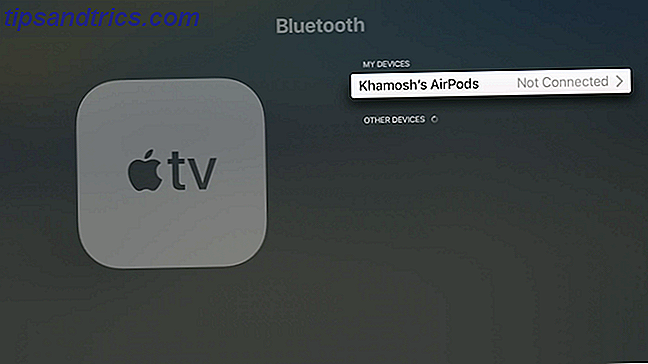
Η Apple TV υποστηρίζει πληθώρα συσκευών Bluetooth. Εκτός από τις προφανείς συσκευές ήχου Bluetooth, όπως τα ακουστικά και τα ηχεία, μπορείτε επίσης να συνδέσετε ένα εξωτερικό πληκτρολόγιο και ελεγκτές παιχνιδιών MFi.
Μεταβείτε στις Ρυθμίσεις> Ρυθμίσεις και Συσκευές> Bluetooth για να ξεκινήσετε. Αν η συσκευή βρίσκεται σε κατάσταση ανακάλυψης, θα την βρείτε στην ενότητα " Άλλες συσκευές ". Επιλέξτε μια συσκευή για να ξεκινήσει η διαδικασία αντιστοίχισης.
4. Χρησιμοποιήστε το iPhone ως απομακρυσμένο
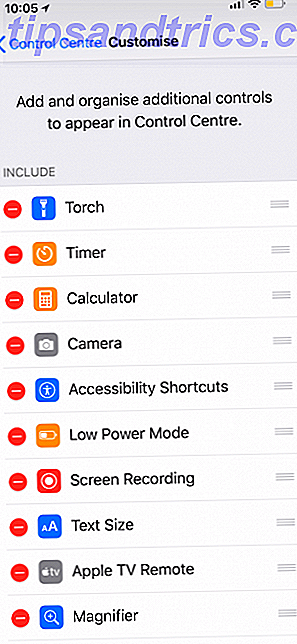
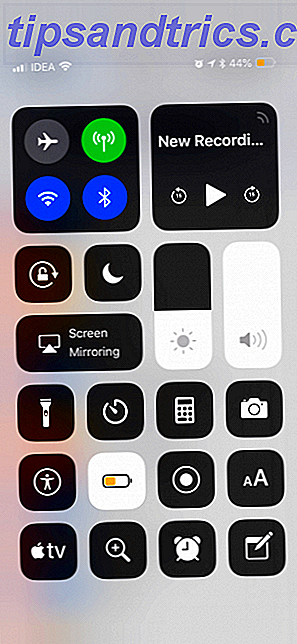
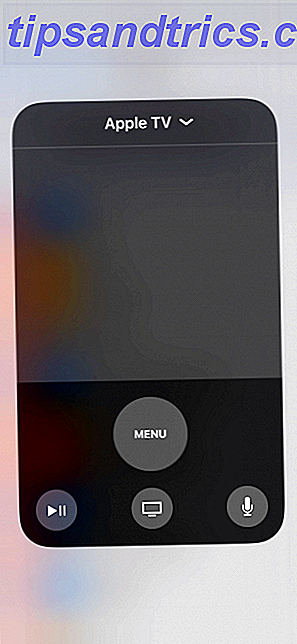
Δεν θέλετε να φτάσετε στο τηλεχειριστήριο της τηλεόρασης; Απλά χρησιμοποιήστε το iPhone σας ως τηλεχειριστήριο της Apple TV Πώς να τηλεχειριστείτε την Apple TV σας με iPhone ή iPad Πώς να τηλεχειριστείτε την Apple TV σας με iPhone ή iPad Δεν χρειάζεστε το τηλεχειριστήριο της Apple TV σας επειδή το iPhone σας μπορεί να τα κάνει όλα. Δείτε πώς μπορείτε να χρησιμοποιήσετε το iPhone σας ως τηλεχειριστήριο. Διαβάστε περισσότερα αντί. Αυτό λειτουργεί με την εφαρμογή Remote της Apple από το App Store ή τα νέα στοιχεία ελέγχου στο Κέντρο Ελέγχου iOS 11.
Μεταβείτε στις Ρυθμίσεις> Κέντρο ελέγχου> Προσαρμογή των στοιχείων ελέγχου και προσθέστε το Apple TV Remote στο μείγμα. Τώρα, ανοίξτε το Κέντρο ελέγχου και πατήστε στο εικονίδιο Apple TV . Έχετε τώρα μια πλήρως εξοπλισμένη Apple TV απομακρυσμένη εύχρηστη.
Το καλύτερο μέρος για αυτό είναι ότι σε ένα πεδίο εισαγωγής κειμένου, μπορείτε να πληκτρολογήσετε χρησιμοποιώντας το πληκτρολόγιο του λογισμικού του iPhone αντί να ασχολείστε με τη μέθοδο πληκτρολογίου εισαγωγής κειμένου της Apple TV.
5. Απενεργοποιήστε τη συντόμευση εφαρμογής της τηλεόρασης
Πρόσφατα, η Apple κυκλοφόρησε τη δική της εφαρμογή τηλεόρασης και άλλαξε τη συμπεριφορά του κουμπιού "Αρχική σελίδα". Τώρα, αντί της αρχικής οθόνης, θα σας μεταφέρει στην εφαρμογή τηλεόρασης.
Αυτό υποτίθεται ότι είναι το νέο μέτωπο στο περιεχόμενο από όλες τις εφαρμογές και τις υπηρεσίες που χρησιμοποιείτε. Ενώ η εφαρμογή τηλεόρασης έχει βελτιωθεί και υποστηρίζει ζωντανά αθλήματα και έξυπνες συστάσεις, η εφαρμογή είναι ως επί το πλείστον άχρηστη αν το μόνο που κάνετε είναι να παρακολουθήσετε το Netflix και το Amazon Prime Video.
Αν θέλετε να επαναφέρετε την παλιά συμπεριφορά, μεταβείτε στην επιλογή Ρυθμίσεις> Ρυθμίσεις και Συσκευές> Αρχική σελίδα και επιλέξτε Αρχική οθόνη .
6. Αλλάξτε τις ρυθμίσεις αναστολής και οθόνης
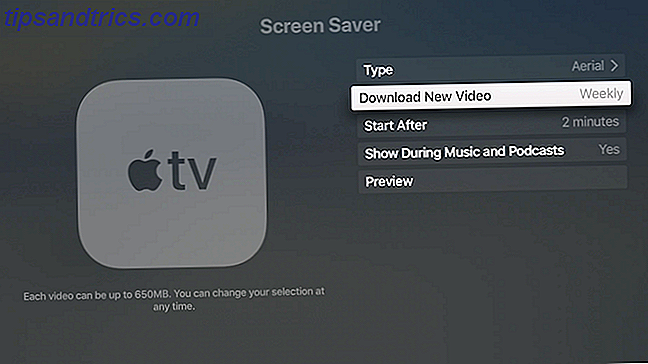
Τα καταπληκτικά screensavers της Apple TV κάνουν για ένα μεγάλο σκηνικό. Από προεπιλογή, η τηλεόραση Apple πηγαίνει να κοιμάται αρκετά γρήγορα. Αν θέλετε να παρακολουθείτε τις προφύλαξη οθόνης, μεταβείτε στις Ρυθμίσεις> Γενικές> Αναμονή μετά την επιλογή και επιλέξτε 30 λεπτά ή 1 ώρα .
Από την ενότητα Προστασία οθόνης, μεταβείτε στην επιλογή Λήψη νέου βίντεο και αλλάξτε τη συχνότητα σε Εβδομαδιαία ή Ημερήσια για φρέσκα προφύλαξη οθόνης (χρειάζεται έως 650MB για κάθε βίντεο που θα μεταφορτωθεί). Στη συνέχεια, μεταβείτε στην ενότητα Έναρξη μετά και μειώστε το χρόνο σε 2 λεπτά .
7. Μεταδώστε μουσική ή βίντεο σε τηλεόραση Apple με το AirPlay
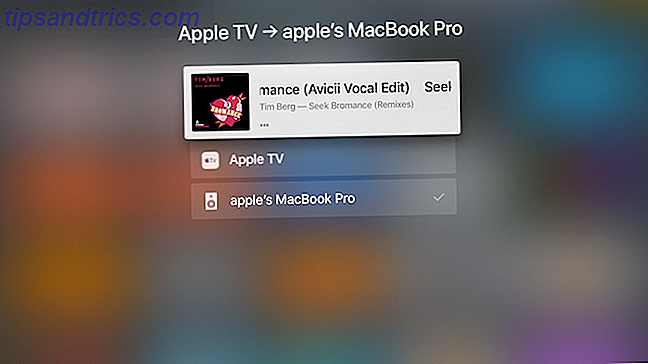
Εάν δεν διαθέτετε ηχείο Bluetooth, μπορείτε να χρησιμοποιήσετε την τηλεόραση ή τη ρύθμιση του home theatre ως ηχείο. Η τηλεόραση Apple μπορεί να λειτουργήσει ως δέκτης AirPlay τόσο για ήχο όσο και για βίντεο, και η διαδικασία είναι αρκετά απλή.
Όταν βρίσκεστε σε εφαρμογή μουσικής ή βίντεο, πατήστε στο γνωστό εικονίδιο AirPlay. Θα βρείτε αυτό το εικονίδιο στο γραφικό στοιχείο Αναπαραγωγή τώρα στην οθόνη κλειδώματος και στο Κέντρο ελέγχου, επίσης. Από τη λίστα αυτή, επιλέξτε την Apple TV σας. Μπορείτε επίσης να ελέγξετε την αναπαραγωγή από το τηλεχειριστήριο της Apple TV επίσης.
8. Ελέγξτε το έξυπνο σπίτι σας
Εάν έχετε εγκαταστήσει συσκευές HomeKit σε ολόκληρο το σπίτι σας, μπορείτε να χρησιμοποιήσετε την Apple TV σας ως αποκλειστικό διανομέα για τον έλεγχο όλων των έξυπνων οικιακών συσκευών σας. Από την εφαρμογή " Ρυθμίσεις ", μεταβείτε στην επιλογή Λογαριασμοί> iCloud> HomeKit και συνδέστε την Apple TV στην εγκατάσταση του HomeKit.
Εναλλακτικά, μπορείτε να εγκαταστήσετε τις εφαρμογές Apple TV για να ελέγξετε τις έξυπνες οικιακές συσκευές σας Πώς να χρησιμοποιήσετε τις εφαρμογές της Apple TV για να αυτοματοποιήσετε πλήρως το σπίτι σας Πώς να χρησιμοποιήσετε τις εφαρμογές Apple TV για να αυτοματοποιήσετε πλήρως το σπίτι σας Η Apple TV δεν είναι απλά για διασκέδαση. Χρησιμοποιώντας αυτές τις μεγάλες εφαρμογές, μπορεί επίσης να λειτουργήσει ως ισχυρός κόμβος για το έξυπνο σπίτι σας! Διαβάστε περισσότερα .
9. Ενεργοποιήστε τη σκοτεινή λειτουργία στην Apple TV

Όσο τρέχετε την πιο πρόσφατη έκδοση του tvOS, μπορείτε να ενεργοποιήσετε μια λειτουργία δροσερού σκοταδιού και να αποφύγετε την αστραφτερή λάμπα όταν παρακολουθείτε τηλεόραση τη νύχτα.
Μεταβείτε στις Ρυθμίσεις> Γενικά> Εμφάνιση και μεταβείτε στο Σκούρο . Εάν θέλετε να ενεργοποιήσετε μόνο τη σκοτεινή λειτουργία όταν είναι νύχτα, επιλέξτε Αυτόματο .
10. Κάντε το τηλεχειριστήριο της Apple TV πιο εύκολο στη χρήση

Μία από τις πιο απογοητευτικές πτυχές της Apple TV είναι το Siri Remote. Είναι απόλυτα συμμετρικό. Δεν υπάρχει τρόπος να πείτε ποιο είναι το τέλος χωρίς να το κοιτάξετε. Είναι επίσης εύκολο να χάσει πίσω από τα μαξιλάρια καναπέ, γεγονός που κάνει το κόστος αντικατάστασης των $ 60 τρομακτικό. Αλλά μια απλή υπόθεση θα λύσει όλα τα προβλήματά σας.
Μόλις το τηλεχειριστήριο της Apple TV έχει μια θήκη, όπως αυτή η προσφορά από το AKWOX, θα είναι πολύ πιο εύκολο να εντοπίσετε. Η θήκη διευκολύνει επίσης την περιγραφή του τρόπου με τον οποίο κρατάτε το τηλεχειριστήριο χωρίς να τον κοιτάτε. Παρεμπιπτόντως, τυχαία πατήματα!
Απομακρυσμένη θήκη για Apple TV 4η γενιά, Akwox Apple TV Αποκλειστική κάλυψη Siri για νέο τηλεχειριστήριο Apple TV 4ου γενικού τηλεχειριστηρίου με απομακρυσμένη θήκη για την Apple TV 4η γενιά, Akwox Apple TV Siri Απομακρυσμένη θήκη για το νέο Apple TV 4η γενιά Τηλεχειριστήριο με κορδόνι (κόκκινο τριαντάφυλλο) Αγοράστε τώρα στο Amazon $ 6.59
Μην ξεχάσετε τις εφαρμογές της Apple TV
Ενώ το tvOS App Store είναι γεμάτο με όλα τα είδη των εφαρμογών, αυτό που κάνει η Apple TV είναι η ψυχαγωγία. Χάρη στην τεχνολογία Siri Remote, το γρήγορο υλικό και την προσπάθεια της Apple για συνεχή σχεδιασμό, η Apple TV είναι το καλύτερο μέρος για την κατανάλωση μέσων για κάθε χρήστη της Apple.
Αν χρειάζεστε απόδειξη, ελέγξτε την καλύτερη ψυχαγωγία Οι εφαρμογές Apple TV Οι 21 καλύτερες εφαρμογές ψυχαγωγίας για την τηλεόραση Apple σας Οι 21 καλύτερες εφαρμογές ψυχαγωγίας για την Apple TV Η Apple TV σας έχει πρόσβαση σε μερικές πραγματικά εκπληκτικές εφαρμογές. Διαβάστε περισσότερα .



![5 Νέες λειτουργίες κάρτας βίντεο που πρέπει να γνωρίζετε για [Επεξηγήσεις MakeUseOf]](https://www.tipsandtrics.com/img/technology-explained/329/5-new-video-card-features-you-should-know-about.jpg)